- So extrahieren Sie Fastboot-Images aus einer .ozip-Datei | Anleitung für Oppo/Realme
- Anforderungen:
- Schritt 1: Installieren Sie die Python-Anwendung:
- Schritt 2: Extrahieren Sie das OZIP-Entschlüsselungstool:
- Schritt 3: Starten Sie das Befehlsfenster oder CMD:
- Schritt 4: Installation von Pycryptodome und Docopt
- Schritt 4: Installieren der extrahierten OZIP-Firmware:
- Schritt 5: Laden Sie URTool herunter:
In diesem Tutorial zeigen wir Ihnen die Schritte zum Extrahieren von Fastboot-Images aus der .ozip-Datei für Realme/Oppo-Geräte. Früher haben die meisten OEMs die Firmware-Datei ihres Geräts in einem einfachen komprimierten Format hochgeladen. Der Benutzer musste nur den Inhalt dieser Datei extrahieren, wie er es bei jeder anderen ZIP-Datei tut. Allerdings haben sich die Dinge rund um das Android-Ökosystem geändert. Während einige OEMs die Firmware im .bin-Format hochladen, gehen andere wie Oppo und Realme den OZIP-Weg.
Apropos letzteres, das Extrahieren dieser Dateien erfordert Python, und nur dann könnten Sie die gewünschten Firmware-Dateien erhalten. Auf diese Weise können Sie dann die System- und Anbieter-Dump-Dateien verwenden, die Stock-boot.img-Datei zum Rooten verwenden und andere damit zusammenhängende Aufgaben ausführen. In diesem Sinne sind hier die erforderlichen Schritte zum Extrahieren von Fastboot-Images aus der .ozip-Datei für Realme- und Oppo-Geräte. Folgen Sie den Anweisungen für die vollständigen Anweisungen.
So extrahieren Sie Fastboot-Images aus einer .ozip-Datei | Anleitung für Oppo/Realme
Bevor wir die Schritte auflisten, gibt es ein paar Tools und Software, die auf Ihrem PC installiert werden müssen. Gehen Sie also zum Abschnitt mit den Anforderungen unten und stellen Sie sicher, dass Sie die erforderlichen Dateien herunterladen.
Anforderungen:
- Zuerst müssen Sie die neueste Python-Software auf Ihren PC herunterladen. Laden Sie es herunter und befolgen Sie einfach die Anweisungen auf dem Bildschirm, um es zu installieren.
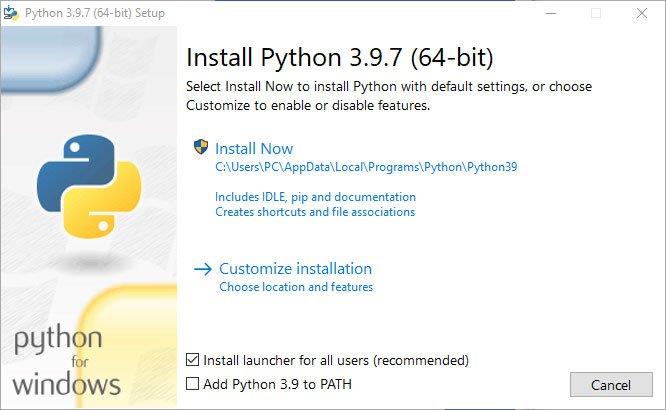
- Als nächstes laden Sie die OZIP DecryptTool aus dem Github-Link. Tippen Sie zum Herunterladen auf die Code-Option und klicken Sie auf die Download-Zip-Schaltfläche, um den Download zu starten.

- Um die Realme-Firmware für Ihr Gerät zu extrahieren, stellen Sie sicher, dass Sie die richtige Firmware für Ihr Gerätemodell herunterladen.
Die Verwendung jedes dieser Tools wird vollkommen klar, wenn Sie sie verwenden. Anweisungen dazu finden Sie unten. In diesem Sinne sind hier die Schritte zum Extrahieren von Fastboot-Images aus der .ozip-Datei für Realme/Oppo-Geräte.
Lesen Sie auch: Installieren Sie das OTA-Stock-ROM-Update über die Realme-Gerätewiederherstellung.
Anzeige
Schritt 1: Installieren Sie die Python-Anwendung:
- Um all dies zu tun, benötigen Sie in erster Linie die Anwendung namens Python auf Ihrem Computer. Gehen Sie auf die Python-Website und laden Sie die neueste Version herunter.

- Nachdem Sie es heruntergeladen haben, installieren Sie es jetzt durch Doppeltippen auf die EXE-Datei aus dem heruntergeladenen Ordner.

- Tippen Sie auf die Schaltfläche Jetzt installieren, um es zu installieren.
- Es startet die Installation auf Ihrem Computer.

- Sobald es fertig ist, sehen Sie, dass das Setup der erfolgreiche Bildschirm war. Sie können das Fenster jetzt schließen.

Schritt 2: Extrahieren Sie das OZIP-Entschlüsselungstool:
- Nach der Installation von Python können Sie die Zip-Datei ozip_decrypt_tool in Ihren Python-Ordner extrahieren:
C:\Benutzer\IHRNAME\AppData\Local\Programme\Python\Python39.
- Öffnen Sie einfach die heruntergeladene ZIP-Datei, wählen Sie die 4 Dateien aus und extrahieren Sie sie an den oben angegebenen Python-Speicherort.

- Nach dem Verschieben sehen Sie diese 4 Dateien

Schritt 3: Starten Sie das Befehlsfenster oder CMD:
- Um das Befehlsfenster zu öffnen, gehen Sie zum Python-Speicherort
C:\Benutzer\IHRNAME\AppData\Local\Programme\Python\Python39.
- Tippen Sie nun auf die URL-Position und geben Sie CMD ein und drücken Sie die Eingabetaste. Dadurch wird das Eingabeaufforderungsfenster gestartet.


Schritt 4: Installation von Pycryptodome und Docopt
Wenn Sie den Eingabeaufforderungsbildschirm geöffnet haben, müssen wir jetzt Pycryptodome und Docopt installieren, indem Sie den folgenden Befehl eingeben. Sie können den Befehl kopieren und in Ihr cmd-Fenster einfügen.
- Lassen Sie uns zuerst den Pycryptodome mit dem Befehl installieren
python -m pip installiert pycryptodome

- Wenn es einen erfolgreich installierten Bildschirm anzeigt, können Sie jetzt den nächsten Befehl eingeben, um das Docopt zu installieren:
python -m pip installiere docopt

- Nachdem Sie beide erfolgreich installiert haben, können Sie dem nächsten Schritt folgen, um die Stock-ROM-Datei von Realme oder Oppo Ozip zu extrahieren.
Schritt 4: Installieren der extrahierten OZIP-Firmware:
Um die Realme OZIP-Firmware in eine ZIP-Datei zu konvertieren, müssen Sie den unten angegebenen Befehl eingeben. Stellen Sie vorher sicher, dass Sie die Firmware-Ozip-Datei in den Python-Ordner verschieben.Versuchen Sie nach dem Verschieben, den Namen der Ozip-Datei in etwas Kürzeres wie realme.ozip oder firmware.ozip umzubenennen. Wenn Sie das getan haben, führen Sie den folgenden Befehl aus, um die ozip-Datei zu entschlüsseln und eine Zip-Datei zu erstellen
python ozipdecrypt.py realme.ozip

Sie können jetzt den Python-Speicherort öffnen und die neu erstellte ZIP-Datei überprüfen. In unserem Fall ist es so realme.zip
Anzeige
Anzeige

Öffnen Sie es, Sie finden die Firmware-Dateien wie boot.img, Herstellerdatei und mehr.

Anzeige
Wenn Sie nur das Boot-Img haben möchten, können Sie das boot.img einfach aus der Zip-Datei extrahieren, aber alle anderen Dateien wie System, Hersteller usw. werden im .dat.br-Format vorliegen, das nicht direkt über Fastboot geflasht werden kann oder per WinZIP/WinRAR entpackt werden. Unser nächster Schritt wird für diejenigen Benutzer sein, die die vollständigen Dateien haben möchten, die sie zum Flashen der Firmware mit Fastboot-Befehlen verwenden könnten.
Schritt 5: Laden Sie URTool herunter:
Credits: XDA Recognized Contributor acervenky
- Nachdem Sie die ozip-Datei mit Python in eine zip-Datei konvertiert haben, ist unser nächster Schritt, eine flashbare Datei zu erstellen, um sie per Fastboot zu flashen, dazu müssen Sie Laden Sie das URTool herunter von GitHub.

- Extrahieren Sie die ZIP-Datei in einen Ordner namens URTool.

- Verschieben oder kopieren Sie nun die neu erstellte ZIP-Datei vom Speicherort des Python-Ordners in den URTool-Ordner. In meinem Fall heißt meine Zip-Datei Realme.zip.

- Starten Sie nun das URLTool durch einen Doppelklick auf die Datei URTTool.bat


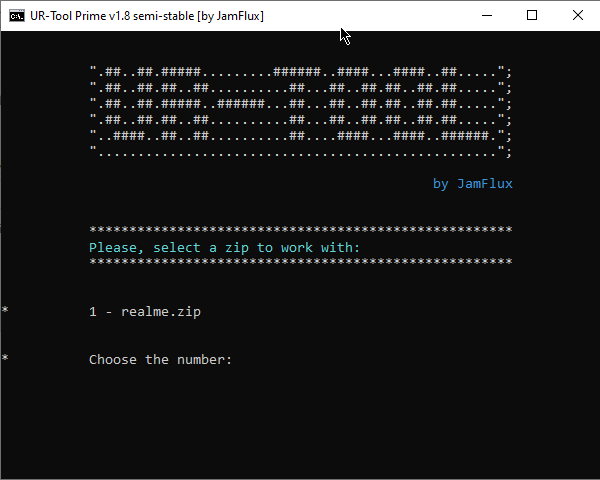
- Das Tool fordert Sie nun auf, die Firmware-Datei auszuwählen. Da sich im URT-Ordner nur eine Firmware-Datei befindet, sollte die Firmware-Datei den ersten Platz einnehmen. Geben Sie also 1 ein und drücken Sie die Eingabetaste.
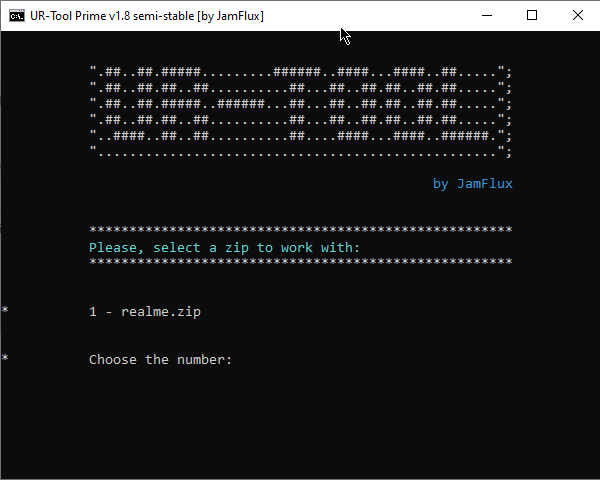
- Wählen Sie im nächsten angezeigten Menü die Option „Android-Bild extrahieren“. Dies ist wieder die erste Option, also geben Sie 1 ein und drücken Sie die Eingabetaste.

- Der Extraktionsprozess beginnt nun und Sie sehen möglicherweise einige Fehlermeldungen, ignorieren Sie sie, sie werden keinen Anlass zur Sorge geben. Sobald die Extraktion abgeschlossen ist, benachrichtigt Sie das Tool darüber.

- Darüber hinaus sehen Sie im URT-Tool-Ordner einen neu erstellten Ordner mit dem Namen 01-Project. Gehen Sie zu diesem Ordner und Sie können dann auf die extrahierten System-, Hersteller- und andere Dump-Dateien zugreifen.

01-Projektordner
- In diesem Ordner befindet sich ein Ordner mit dem Namen 1-Sources. Aus diesem Ordner können Sie die Boot-, System- und Anbieter-Image-Dateien abrufen.

1-Quellenordner - Abgesehen von den Dump- und IMG-Dateien konnten Sie auf andere Dateien aus der Firmware-ZIP-Datei zugreifen, die wir im URT-Tool-Ordner abgelegt hatten.
Damit schließen wir die Anleitung zum Extrahieren von Fastboot-Images aus der .ozip-Datei für Realme/Oppo-Geräte ab. Wenn Sie Fragen haben, teilen Sie uns dies im Kommentarbereich unten mit. Abgerundet werden hier einige iPhone-Tipps und Tricks, PC-Tipps und Tricks sowie Android-Tipps und Tricks, die Sie sich ebenfalls ansehen sollten.
